谷歌照片没有从您的手机同步? 尝试这个
已发表: 2020-12-12
当您尝试将自拍照和其他照片保存到 Google 相册时,您是否经常看到令人沮丧的消息“正在检查要同步的项目”? 如果您在各种设备上使用 Google 相册,您可能会遇到许多用户遇到的同样问题。
那么,当您使用 Google 相册时,为什么您的照片没有同步呢? 有什么办法可以解决这个烦人的问题吗? 在本指南中,我们将帮助您了解如果 Google 相册未同步该怎么办。
解决谷歌照片不从手机同步的方法
快速链接
- 解决谷歌照片不从手机同步的方法
- 检查电源
- 检查 iPhone 上的电源
- 检查 Android 上的电源
- 清除缓存和 Cookie
- 清除 Android 上的缓存和 Cookie
- 清除 iPhone 上的缓存和 Cookie
- 管理备份和同步状态
- 其他 Google 相册问题
- 谷歌相册崩溃
- 管理 Google 相册问题
许多人在手机和 iPad 上使用 Google 照片。 自然地,他们假设他们上传到网站的照片应该在两个设备上都可见。 但是,出于某种原因,他们可能无法在这些设备中的一个或任何一个上看到它们。 如果您过去遇到过同样的问题,请查看可以尝试的这些方法。
检查电源
Google 相册可能无法同步的一个常见原因是电池电量不足。 如果您的设备电池电量不足,则可能会限制在后台运行的任何程序以节省剩余的电池电量。 这称为“低功耗模式”。 因此,可能需要禁用此功能以确保照片同步。
检查 iPhone 上的电源
如果您使用 iPhone,有两种方法可以关闭低功耗模式。 让我们检查第一种方法:
- 前往设置。”
- 点击“电池”。
- 寻找“低功耗模式”。 切换按钮以禁用此选项。
或者,按照以下步骤禁用低功耗模式:
- 打开“控制中心”。 那些拥有 iPhone X 或更新型号的人应该向下滑动。 如果您的模型较旧,请从下向上滑动。
- 如果开启了低电量模式,则会有一个突出显示的电池图标。 点击它以禁用它。
而已。 您现在已经关闭了低功耗模式。 手机将允许应用程序在后台运行,并且 Google 相册应该能够同步。
注意:请记住,除非您之前在“控制中心”中添加了电池图标,否则您可能看不到它。
检查 Android 上的电源
如果您使用的是 Android 手机,则检查电源选项很容易。
- 前往设置。”
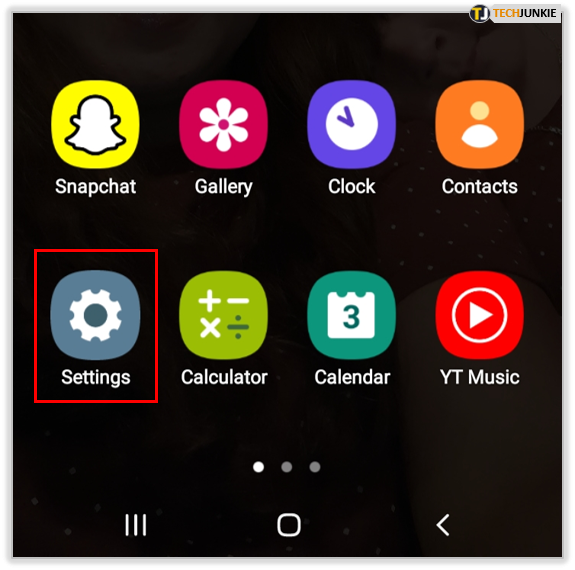
- 点击“应用程序”。
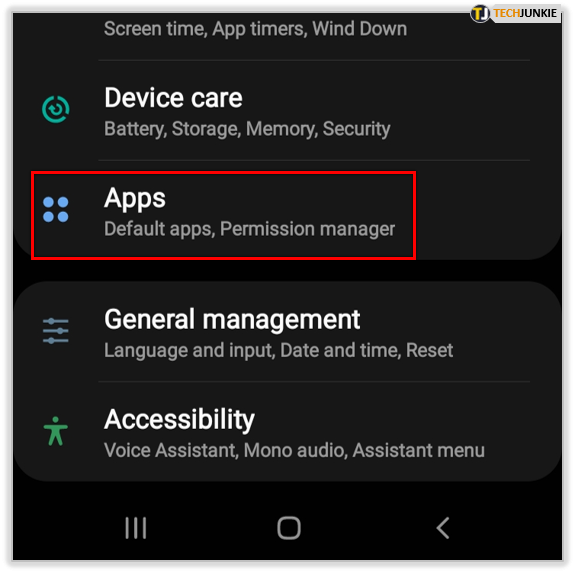
- 在搜索框中输入“照片”或向下滚动直到找到它。
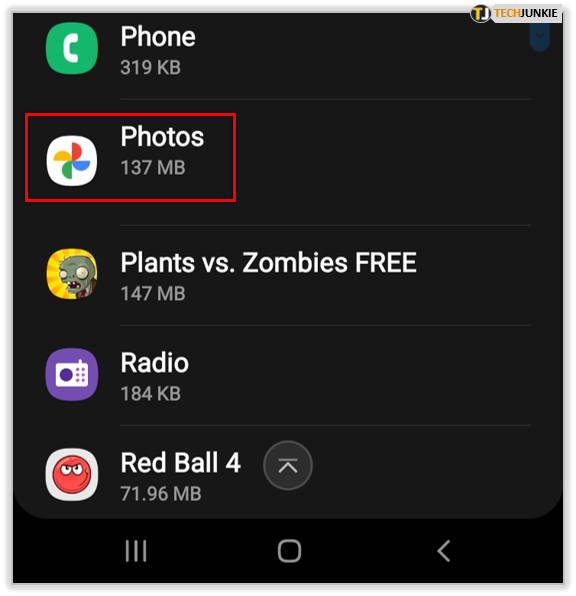
- 点击“电池”。
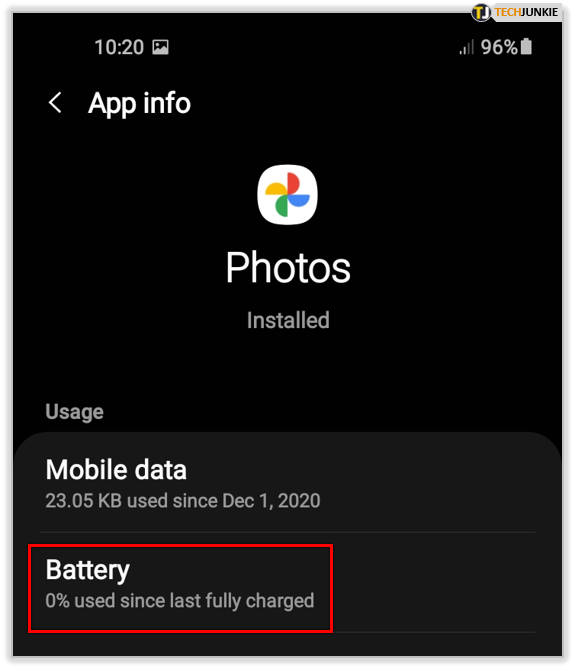
- 选择“优化电池使用”。
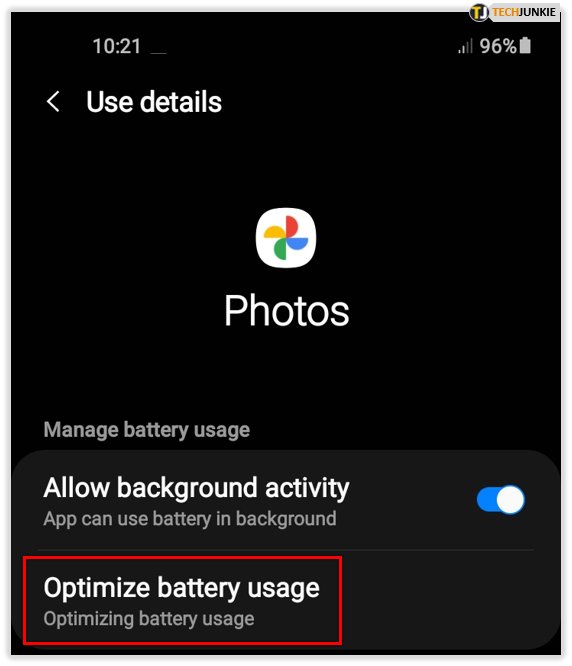
- 关闭所有应用程序的电池使用。
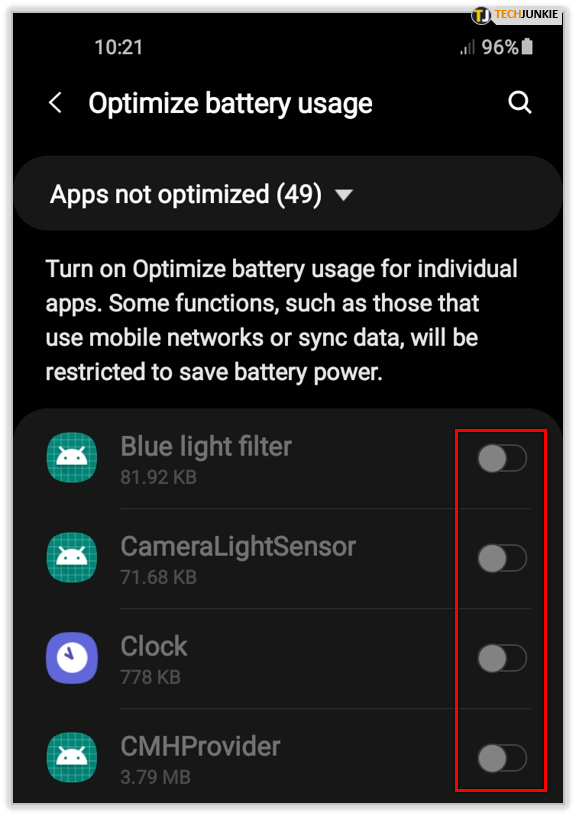
清除缓存和 Cookie
堆积的 cookie 和完整的缓存可能会给应用程序带来许多问题。 它们可能加载缓慢或无法执行所有功能。 如果 Google 相册无法从手机同步,请尝试从您使用的设备中清除缓存和 cookie。 在下一节中,您将了解如果您拥有 Android 或 iPhone,您将如何做到这一点。

清除 Android 上的缓存和 Cookie
要清除 Android 上的缓存和 cookie,您需要执行以下操作:
- 转到“设置”。
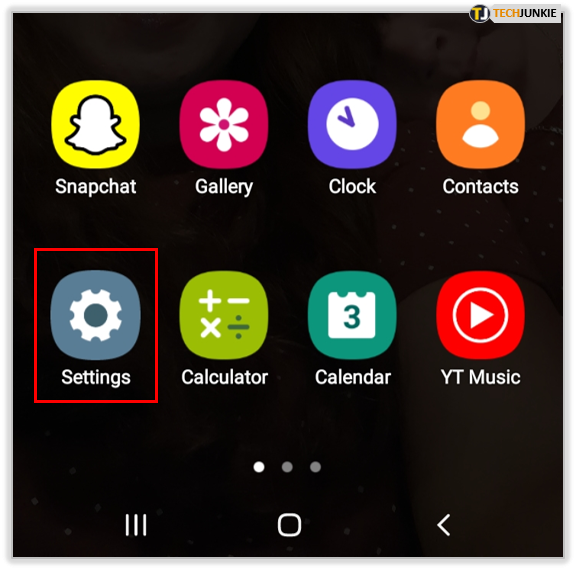
- 点击“应用程序”。
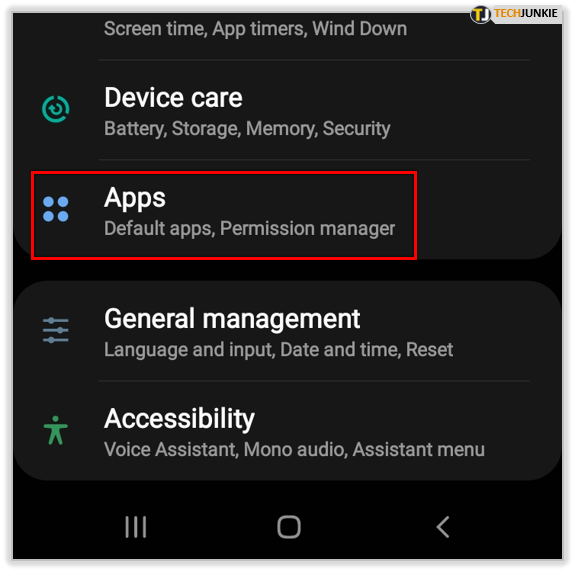
- 然后,单击“照片”。
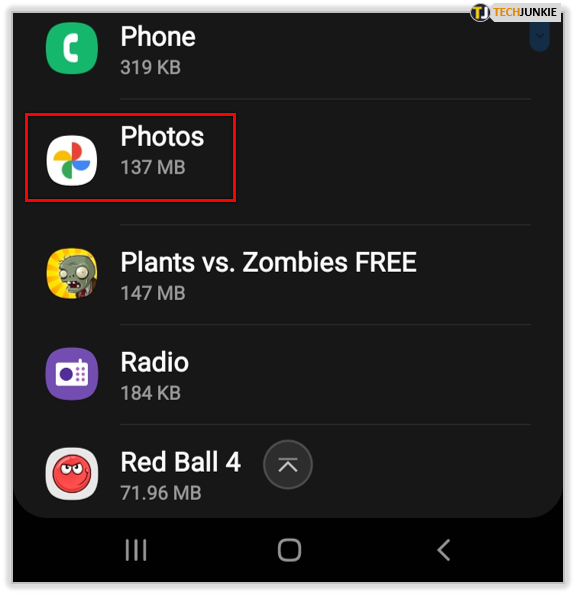
- 接下来,点击“存储”。
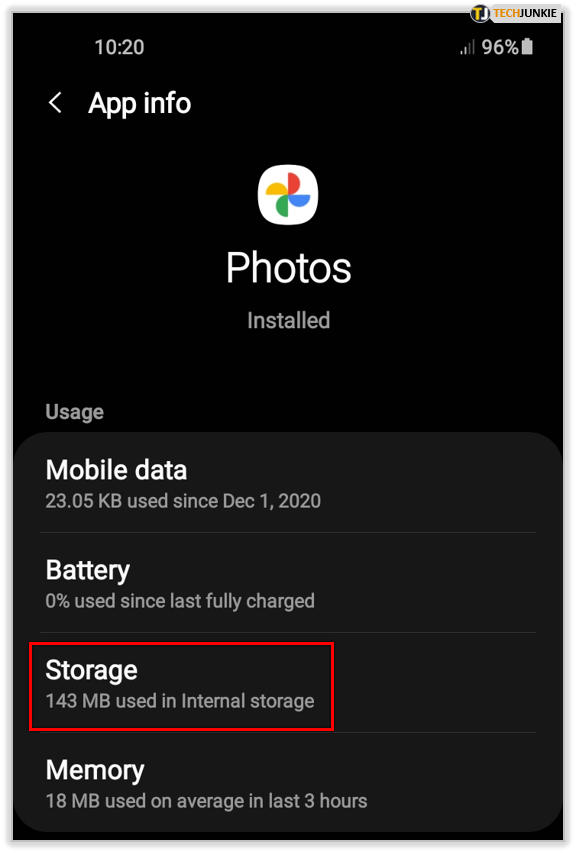
- 寻找“清除数据”和“清除缓存”。 单击两个框。
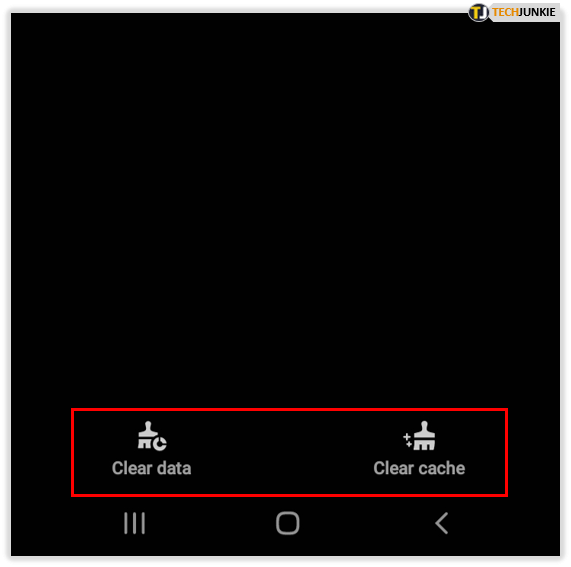
清除 iPhone 上的缓存和 Cookie
拥有 iPhone 的用户可以通过以下方式清除缓存和 cookie:

- 前往设置。”
- 点击“通用”。
- 向下滚动到“iPhone 存储”。
- 点击“谷歌照片”。
- 点击“删除应用程序”。
- 等待片刻以完成该过程。
- 在“App Store”中查找应用程序。
- 再次下载“谷歌相册”。
请务必在删除 Google 相册应用之前执行备份,以免删除后丢失数据。
管理备份和同步状态
另一种可能的解决方案是配置备份和同步状态。 这是你应该做的:
- 拿起你的手机并打开“谷歌照片”。
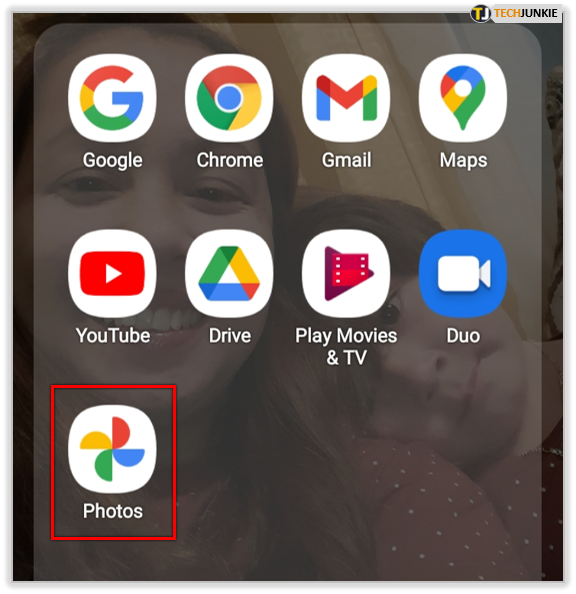
- 点击“设置”。
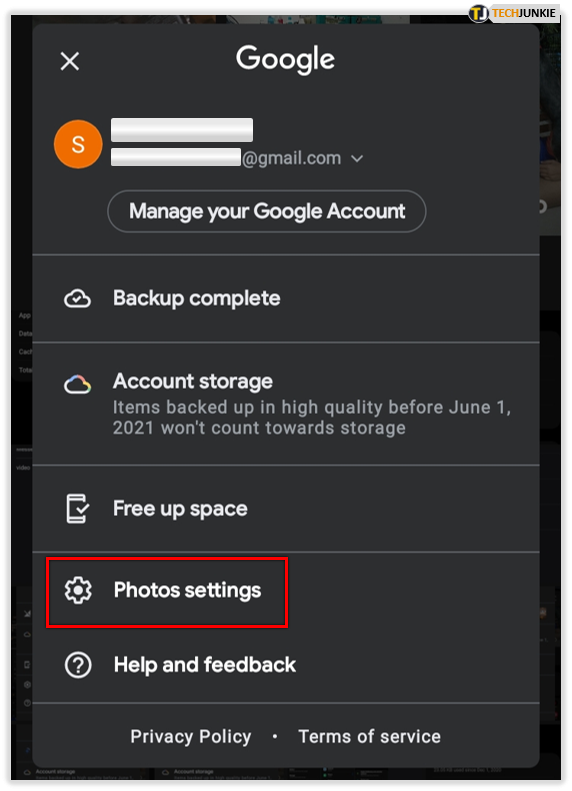
- 转到“备份和同步”。
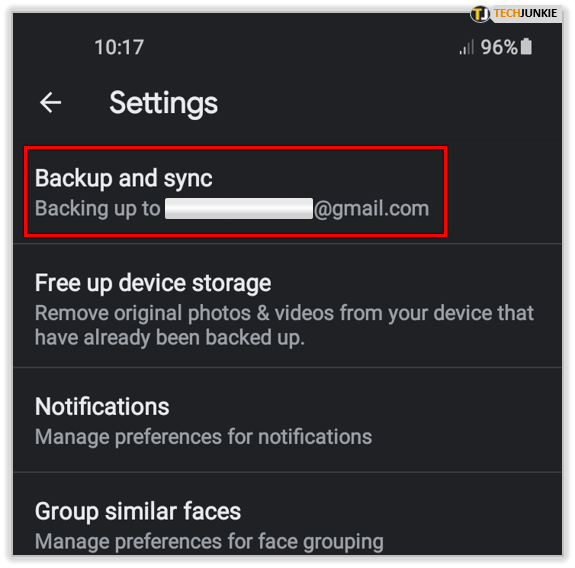
- 确认该选项已启用。
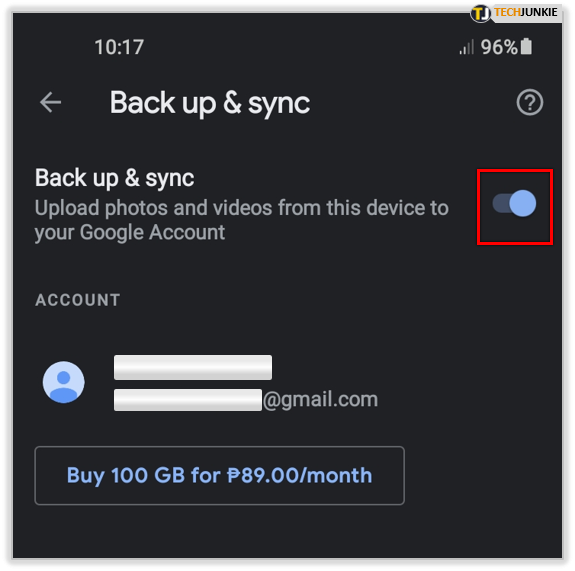
- 点击“备份设备文件夹”。
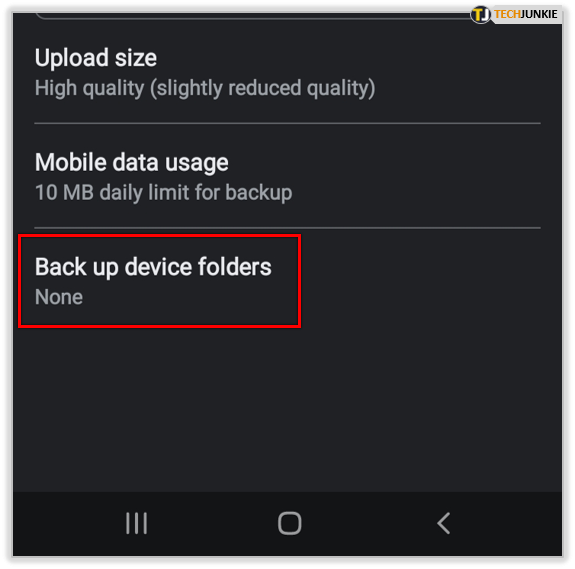
- 检查文件夹是否打开了备份和同步。 如果未启用,则无法通过手机进行同步。
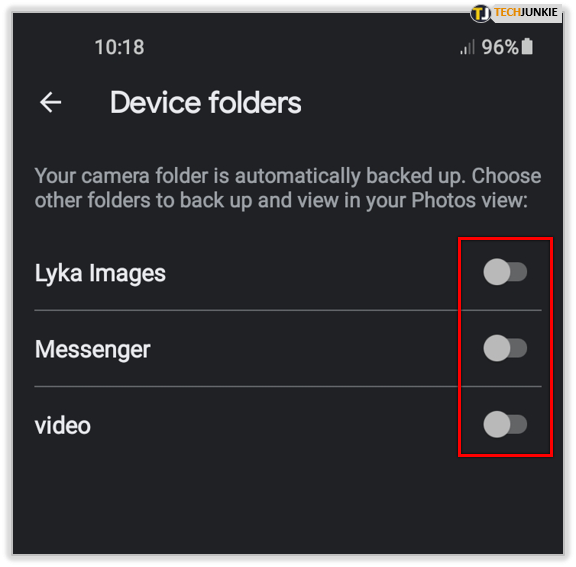
其他 Google 相册问题
现在您已经能够解决同步问题,让我们看看您可能遇到的另一个常见的 Google 照片问题。
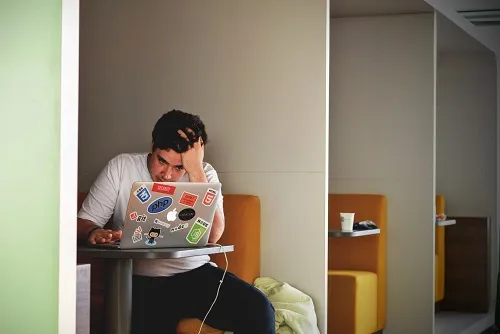
谷歌相册崩溃
有些人的 Google Photos 应用程序崩溃时遇到问题。 如果这种情况经常发生,就会变得很烦人。 那么你如何解决这个问题呢? 您可以尝试几件事。 让我们探索这些:
- 重新启动您正在使用的设备。 有时用户只需重新启动计算机或手机即可解决问题。 您也可以尝试完全关闭设备,等待片刻,然后重新打开。
- 更新手机上的 Google 相册。 为确保应用程序正常运行,请在新版本可用时对其进行更新。
- 清除 cookie 和缓存。 确保定期清除设备上的 cookie 和缓存。
- 更新计算机上的浏览器。 如果 Google 相册崩溃,则问题可能是浏览器过时。 如果您使用 Google Chrome,您可以通过转到屏幕右上角的菜单栏来更新此浏览器。 然后,点击“帮助”和“关于 Google Chrome”。 如果有新版本,您应该可以看到它。 点击“重新启动”以重新启动 Chrome。
尝试任何这些解决方案来解决崩溃问题。
管理 Google 相册问题
尽管 Google 相册是共享和存储图像的绝佳解决方案,但它偶尔也会出现问题和错误。 您可以经常参考这篇文章来尝试各种解决方案,以防止将来因 Google 照片无法正确同步而感到沮丧。
您在使用 Google 相册时遇到过任何问题吗? 你是如何修复它们的? 在下面的评论部分让我们知道。
